Migrar servidores com o Windows Server 2008 para o Azure
Este tutorial mostra como migrar servidores locais que executam o Windows Server 2008 ou 2008 R2 para o Azure, usando o Azure Site Recovery.
Neste tutorial, irá aprender a:
- Migre máquinas locais do Windows Server 2008 para o Azure.
- Execute uma migração de teste para garantir que tudo esteja funcionando conforme o esperado.
- Faça failover para o Azure e conclua a migração.
Migrar com o Azure Migrate
Recomendamos que você migre máquinas para o Azure usando o serviço Azure Migrate .
- O Azure Migrate foi criado especificamente para a migração de servidores.
- O Azure Migrate fornece um hub centralizado para descoberta, avaliação e migração de máquinas locais para o Azure. O Azure Site Recovery deve ser usado apenas para recuperação de desastres, e não para migração.
- O Azure Migrate dá suporte à migração de servidores que executam o Windows Server 2008.
Migrar com o Site Recovery
Sistemas operativos suportados
| Sistema operativo | Environment |
|---|---|
| Windows Server 2008 SP2 - 32 bits e 64 bits (IA-32 e x86-64) - Padrão - Empresa - Datacenter |
VMs de VMware, VMs de Hyper-V e Servidores Físicos |
| Windows Server 2008 R2 SP1 - 64 bits - Padrão - Empresa - Datacenter |
VMs de VMware, VMs de Hyper-V e Servidores Físicos |
Aviso
- A migração de servidores com o Server Core não é suportada.
- Antes da migração, certifique-se de que tem o service pack e as atualizações do Windows mais recentes instalados.
Pré-requisitos
Antes de começar, é útil revisar a arquitetura do Azure Site Recovery para VMware e migração de servidor físico ou migração de máquina virtual Hyper-V.
Para migrar máquinas virtuais de Hyper-V com o Windows Server 2008 ou Windows Server 2008 R2, siga os passos indicados no tutorial Migrar máquinas no local para o Azure.
O resto deste tutorial mostra como pode migrar máquinas virtuais de VMware no local e Servidores físicos com o Windows Server 2008 ou 2008 R2.
Gorjeta
Está à procura de uma forma de migrar VMs do VMware para o Azure sem agente? Clique aqui
Problemas conhecidos e de limitações
O Servidor de Configuração, os servidores de processos adicionais e o serviço de mobilidade utilizados para migrar servidores Windows Server 2008 SP2 devem executar a versão 9.19.0.0 ou posterior do software Azure Site Recovery.
Os pontos de recuperação consistentes com a aplicação e a funcionalidade de consistência de várias VMS não são suportados na replicação de servidores com o Windows Server 2008 SP2. Os servidores Windows Server 2008 SP2 devem ser migrados para um ponto de recuperação consistente com falhas. Os pontos de recuperação consistentes com falhas são gerados a cada 5 minutos por predefinição. A utilização de uma política de replicação com uma frequência de instantâneo consistente com a aplicação configurada irá fazer com que o estado de funcionamento da replicação passe a ser crítico devido à inexistência de pontos de recuperação consistentes com a aplicação. Para evitar falsos positivos, defina a frequência de instantâneo consistente com a aplicação na política de replicação como "Desativada".
Os servidores que estão a ser migrados devem ter o .NET Framework 3.5 Service Pack 1 para que o serviço de mobilidade funcione.
Se o servidor tiver discos dinâmicos, poderá reparar em determinadas configurações que estes discos no servidor de ativação pós-falha estão marcados como offline ou são apresentados como discos externos. Também poderá reparar que o estado do conjunto espelhado para volumes espelhados em discos dinâmicos está marcado como "Ocorreu uma falha na redundância". Para corrigir este problema a partir de diskmgmt.msc, importe manualmente estes discos e reative-os.
Os servidores que estão a ser migrados devem ter o controlador vmstorfl.sys. A ativação pós-falha poderá falhar se o controlador não estiver presente no servidor que está a ser migrado.
Gorjeta
Verifique se o controlador está presente em "C:\Windows\system32\drivers\vmstorfl.sys" . Se o controlador não for encontrado, pode solucionar o problema criando um ficheiro fictício em alternativa.
Abra o prompt de comando (execute > cmd) e execute o seguinte: "copy nul c:\Windows\system32\drivers\vmstorfl.sys"
Pode não ser possível fazer o RDP para servidores Windows Server 2008 SP2 com o sistema operativo de 32 bits imediatamente após a respetiva ativação pós-falha ou ativação pós-falha de teste no Azure. Reinicie a máquina virtual na qual foi feita a ativação pós-falha a partir do portal do Azure e tente ligar novamente. Se ainda assim não conseguir ligar, verifique se o servidor está configurado para permitir ligações ao ambiente de trabalho remoto e certifique-se de que não existem regras de firewall ou grupos de segurança de rede que estejam a bloquear a ligação.
Gorjeta
Antes de migrar servidores, é altamente recomendada uma ativação pós-falha de teste. Certifique-se de ter realizado pelo menos um failover de teste bem-sucedido em cada servidor que está migrando. Como parte da ativação pós-falha de teste, ligue à máquina na qual foi executada a ativação pós-falha de teste e certifique-se de que tudo está a funcionar como esperado.
A operação de ativação pós-falha de teste não é disruptiva e ajuda a testar as migrações através da criação de máquinas virtuais numa rede isolada à sua escolha. Ao contrário da operação de failover, durante a operação de failover de teste, a replicação de dados continua a progredir. Pode executar a quantidade de ativações pós-falha de teste que quiser até estar preparado para executar a migração.
Começar agora
Execute as seguintes tarefas para preparar a subscrição do Azure e o ambiente de VMware/Físico no local:
- Preparar o Azure
- Preparar o VMware no local
Criar um cofre dos Serviços de Recuperação
Inicie sessão no portal do Azure>Serviços de Recuperação.
Clique em Criar um backup de ferramentas>de gerenciamento de recursos>e recuperação de site.
Em Nome, especifique o nome amigável W2K8-migration. Se tiver mais do que uma subscrição, selecione a que for adequada.
Crie um grupo de recursos com o nome w2k8migrate.
Selecione uma região do Azure. Para verificar as regiões suportadas, veja a disponibilidade geográfica em Detalhes dos Preços do Azure Site Recovery.
Para aceder rapidamente ao cofre a partir do dashboard, clique em Afixar ao dashboard e clique em Criar.
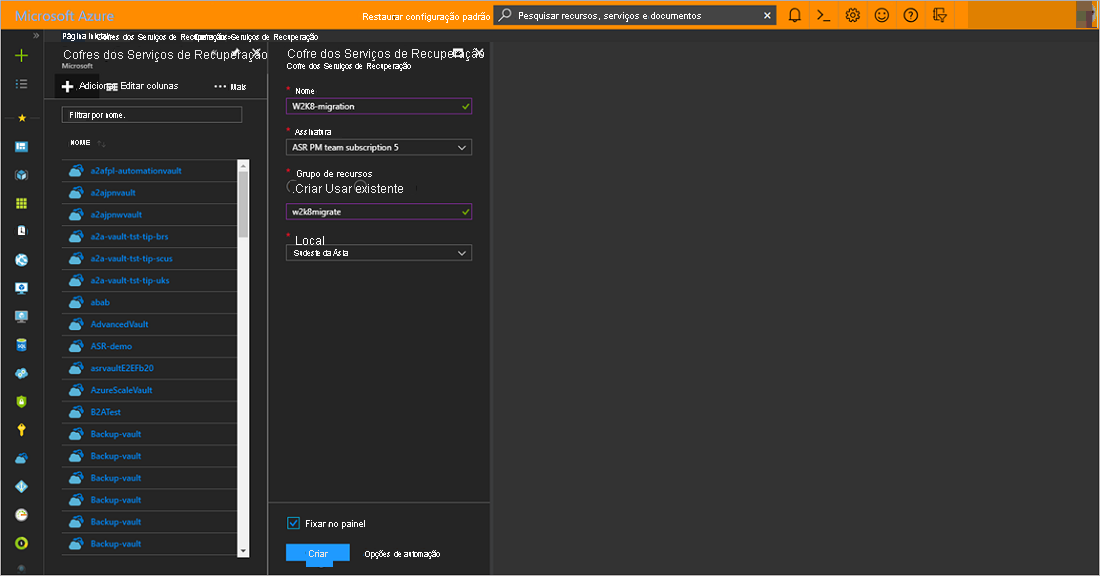
O cofre novo é adicionado ao Dashboard em Todos os recursos e na página principal Cofres dos Serviços de Recuperação.
Preparar o ambiente no local para a migração
- Para migrar máquinas virtuais do Windows Server 2008 em execução no VMware, configure o Servidor de Configuração local no VMware.
- Se o Configuration Server não puder ser configurado como uma máquina virtual VMware, configure o Configuration Server em um servidor físico local ou máquina virtual.
Configurar o ambiente de destino
Selecione e verifique os recursos de destino.
- Clique em Preparar a infraestrutura>Destino e selecione a subscrição do Azure que pretende utilizar.
- Especifique o modelo de implementação do Resource Manager.
- A Recuperação de Sites verifica que tem uma ou mais contas de armazenamento e redes do Azure compatíveis.
Configurar uma política de replicação
- Para criar uma nova política de replicação, clique em Infraestrutura do Site Recovery>Políticas de Replicação>+Política de Replicação.
- Em Criar política de replicação, especifique um nome de política.
- Em Limiar RPO, especifique o limite do objetivo de ponto de recuperação (RPO). Se o RPO de replicação exceder este limite, será gerado um alerta.
- Em Retenção do ponto de recuperação, especifique (em horas) a duração da janela de retenção para cada ponto de recuperação. Os servidores replicados podem ser recuperados em qualquer ponto desta janela. É suportada uma retenção de até 24 horas para máquinas replicadas para o armazenamento premium e até 72 horas para armazenamento standard.
- Em Frequência de instantâneo consistente com a aplicação, especifique Desativada. Clique em OK para criar a política.
A política é associada automaticamente ao servidor de configuração.
Aviso
Certifique-se de que especifica DESATIVADA na definição Frequência de instantâneo consistente com a aplicação da política de replicação. Apenas os pontos de recuperação consistentes com falhas são suportados ao replicar servidores com o Windows Server 2008. A especificação de qualquer outro valor para a frequência de instantâneo consistente com o aplicativo resultará em alertas falsos, tornando a integridade da replicação do servidor crítica devido à falta de pontos de recuperação consistentes com o aplicativo.
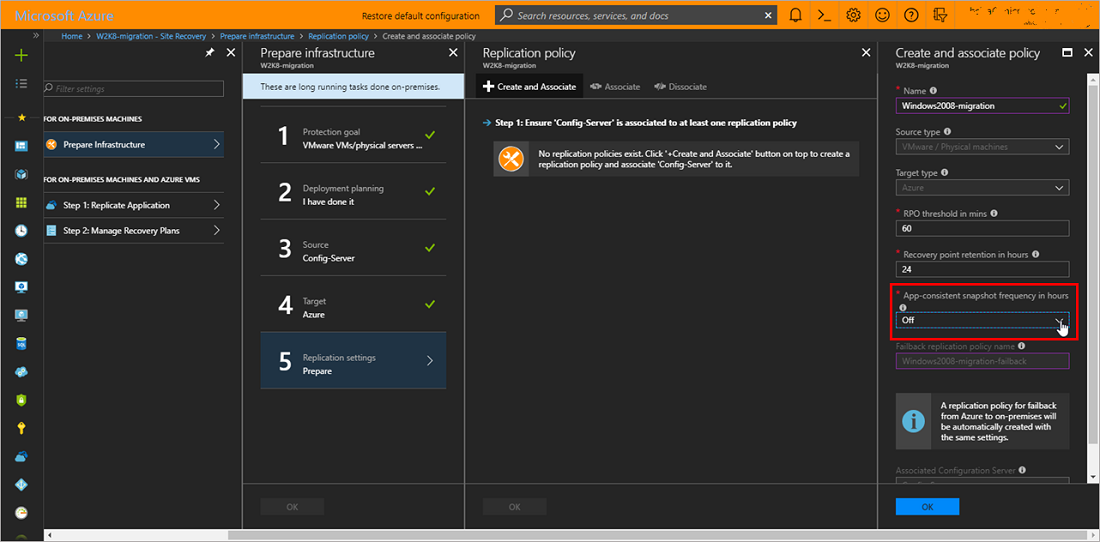
Ativar a replicação
Ative a replicação para que o servidor Windows Server 2008 SP2/Windows Server 2008 R2 SP1 seja migrado.
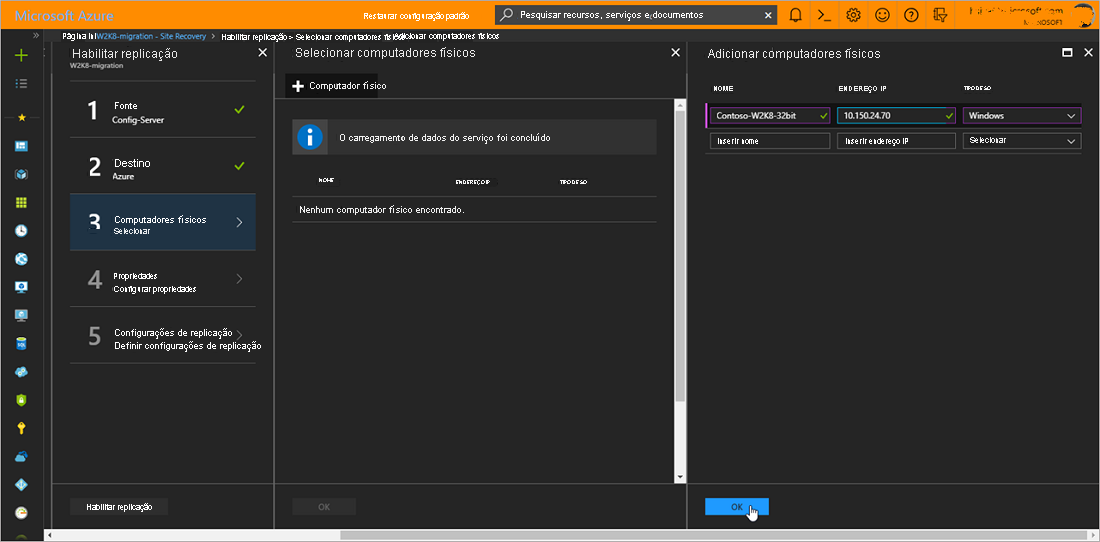
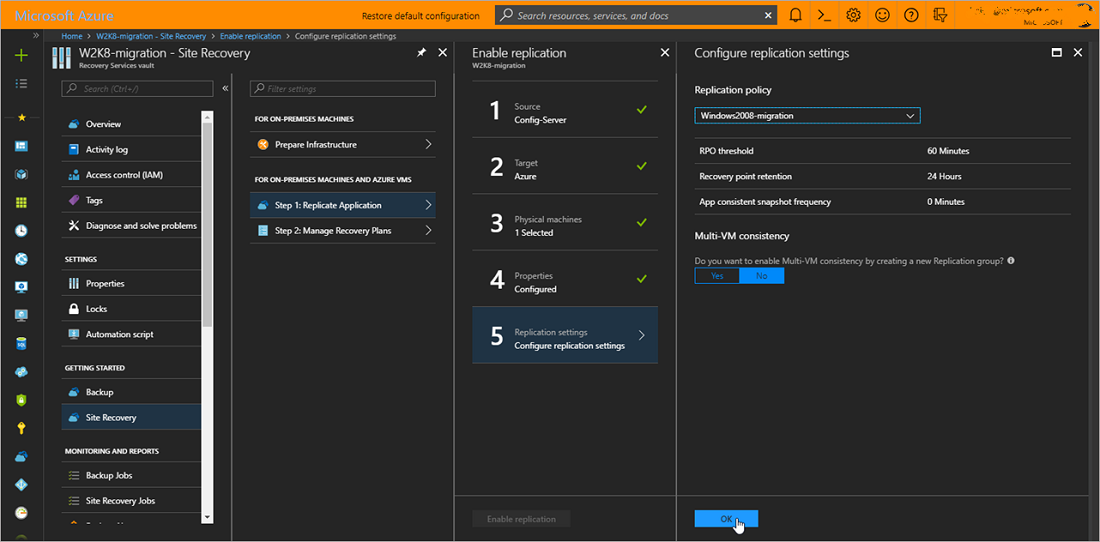
Executar uma migração de teste
Pode executar uma ativação pós-falha de teste da replicação de servidores após a conclusão da replicação inicial e o estado do servidor passar para Protegido.
Execute uma ativação pós-falha de teste para o Azure para confirmar que está tudo a funcionar conforme o previsto.
Migrar para o Azure
Execute a ativação pós-falha nos computadores que quer migrar.
Em Configurações>Itens replicados, clique no Failover da máquina.>
Em Ativação pós-falha, selecione um Ponto de Recuperação para o qual fazer a ativação pós-falha. Selecione o ponto de recuperação mais recente.
Selecione Encerrar a máquina antes de iniciar a ativação pós-falha. O Site Recovery tentará encerrar o servidor antes de acionar a ativação pós-falha. A ativação pós-falha continua, mesmo que o encerramento falhe. Pode seguir o progresso da ativação pós-falha na página Tarefas.
Certifique-se de que a VM do Azure é apresentada no Azure conforme esperado.
Em Itens replicados, clique com o botão direito do mouse no servidor >Concluir Migração. Isso faz o seguinte:
- Conclui o processo de migração, interrompe a replicação para o servidor e interrompe o faturamento do Site Recovery para o serviço.
- Esta etapa limpa os dados de replicação. Ele não exclui as VMs migradas.
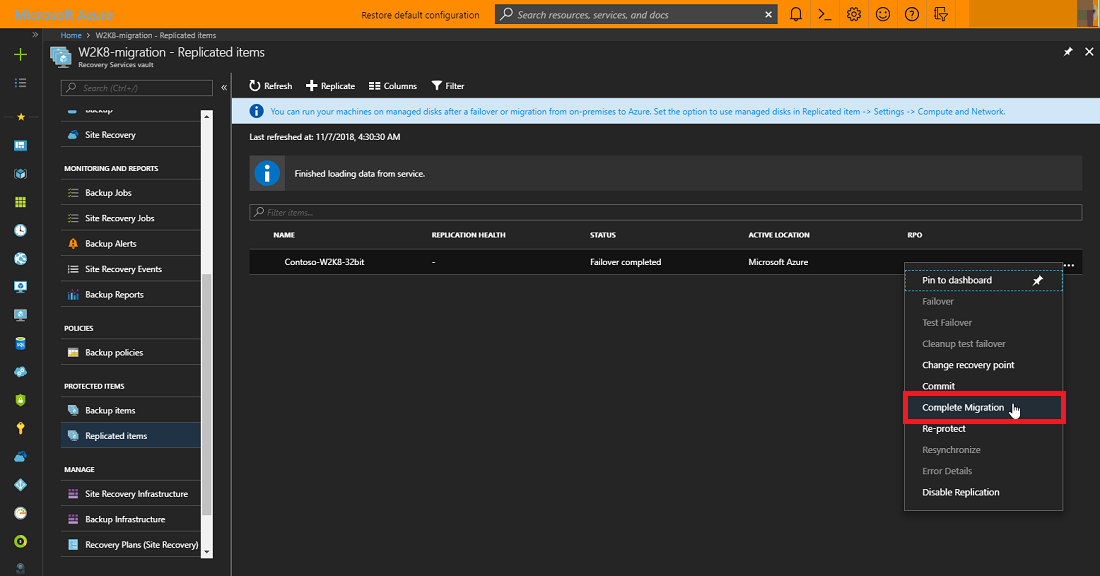
Aviso
Não cancele um failover em andamento: a replicação do servidor é interrompida antes do início do failover. Se você cancelar um failover em andamento, o failover será interrompido, mas o servidor não continuará a replicar.
Próximos passos
- Analise as perguntas comuns sobre o Azure Migrate.